本文还有配套的精品资源,点击获取
简介:本文介绍专为Windows 7操作系统设计的修复工具,该工具集成了多种诊断和修复功能,旨在帮助用户解决启动故障、性能问题、软件兼容性以及系统更新等问题。Microsoft Fixit是这类工具的代表,它提供了一系列自动化修复程序,简化了问题解决过程。文中还提供了使用这些工具的详细步骤,指导用户如何通过下载、安装和运行修复程序来提高系统的稳定性和性能。
1. Windows 7操作系统问题及修复工具概述
Windows 7操作系统虽然已经退出了微软的主流支持,但许多企业和个人用户依然依赖于它的稳定性和兼容性。然而,任何操作系统在使用过程中都难免会出现各种问题,Windows 7也不例外。当面临蓝屏、启动失败、驱动程序冲突等问题时,及时的诊断和修复就变得尤为重要。为了解决这些问题,Windows 7提供了多种内置工具,同时也有许多第三方软件提供了辅助解决方案。本章将概述Windows 7系统常见问题类型,并对修复工具的种类和作用进行简介,为后续章节深入探讨打下基础。
2. 系统诊断与修复功能
2.1 系统诊断工具的基本使用
2.1.1 Windows 7内置诊断工具
Windows 7 提供了一系列内置的系统诊断工具,目的是帮助用户快速识别和解决问题。其中最重要的工具之一就是系统信息工具,可以通过运行 msinfo32 命令来启动。系统信息工具提供了一个全面的视图,包括硬件资源、组件和软件环境,这对于评估系统状态和诊断问题非常有用。
另一个常用的内置诊断工具是事件查看器。事件查看器可以追踪和记录系统、应用程序以及安全相关的事件日志。通过检查这些日志,用户可以发现潜在的系统错误、硬件故障或安全问题。
2.1.2 第三方诊断软件
尽管Windows 7已经内置了一些有用的工具,但第三方诊断软件能提供更深入的分析和专业的修复建议。举例来说,Speccy是一个免费的系统信息工具,能够提供比msinfo32更详细的硬件信息,包括温度监控,这对于超频爱好者来说非常有价值。
另一款流行的第三方工具是CCleaner,它不仅仅是一个清理工具,它还能帮助用户诊断系统性能问题,例如识别无用的注册表项和临时文件,从而提高系统效率。
2.2 系统修复的方法和步骤
2.2.1 系统修复环境的进入
系统崩溃时,用户可以通过启动修复盘或者修复选项进入系统修复环境。这种环境允许用户执行各种故障排除和修复任务,而不影响系统本身。进入系统修复环境的步骤包括:
重启计算机,并在启动时按下相应的功能键(如F8、Shift+F10等)进入启动菜单。 选择“修复你的计算机”选项,以启动Windows恢复环境(WinRE)。 在“系统恢复选项”菜单中,选择“启动修复”、“系统还原”等选项进行修复。
2.2.2 常见系统问题的修复方法
常见的系统问题包括无法启动、蓝屏死机(BSOD)和系统文件损坏。对于这些情况,以下是解决步骤:
启动修复 :执行启动修复可以尝试修复启动时加载系统所需的文件和驱动程序。 命令提示符修复 :进入WinRE后,选择“命令提示符”并使用诸如 chkdsk 、 sfc /scannow 等命令,这些命令能帮助用户检查和修复硬盘上的文件系统错误或损坏的系统文件。 系统还原 :如果之前创建了系统还原点,用户可以选择系统还原选项,并回滚到问题发生前的一个系统还原点。
2.3 系统还原点的应用
2.3.1 创建还原点
系统还原点是Windows系统的快照,记录了系统文件、注册表设置和程序的状态。创建还原点的步骤如下:
在“开始”菜单中输入 创建还原点 并选择出现的“创建还原点”程序。 在系统属性窗口中,点击“系统保护”选项卡。 确保相应的驱动器保护设置为开启状态,然后点击“创建”按钮。 输入还原点的描述,并点击“创建”开始创建过程。
2.3.2 利用还原点进行系统恢复
当系统出现问题时,可以使用之前创建的还原点进行恢复。操作步骤如下:
再次进入“系统保护”选项卡。 选择需要恢复的驱动器,然后点击“系统还原”按钮。 在系统还原向导中,选择一个较早的还原点,然后按照提示进行操作。 完成后重启计算机,系统将尝试恢复到还原点的状态。
以上步骤展示了如何使用系统内置工具进行诊断和修复。尽管这些工具已经足够强大,但对许多专业IT人员来说,他们可能还需要更深层次的诊断和修复工具来应对复杂的系统问题。在下一节中,我们将探讨如何手动更新驱动程序,以及如何利用设备管理器来管理驱动。
3. 驱动程序冲突解决方法
驱动程序是操作系统与硬件设备之间的桥梁,它们负责告诉硬件如何工作以及如何与操作系统通信。当安装了错误的驱动程序或有多个驱动程序试图控制同一硬件时,就会发生驱动冲突。这些冲突可能导致系统不稳定、蓝屏甚至崩溃。在本章节中,我们将探索驱动程序冲突的识别、诊断和解决方法。
3.1 驱动冲突的识别和诊断
3.1.1 硬件识别工具的使用
在处理驱动冲突之前,首先要确保你能够正确地识别出系统中的硬件。Windows 7内置的“设备管理器”是一个强大的工具,可以用来查看和管理系统中的所有硬件设备。
打开“设备管理器”(在开始菜单搜索栏输入“devmgmt.msc”并按回车)。 查看各个设备类别,确保没有设备旁边有黄色感叹号(表示设备存在冲突)或红色叉号(表示设备未被识别或禁用)。
如果需要进一步的硬件识别信息,可以使用第三方软件,如“CPU-Z”或“Speccy”。这些工具能提供详细的硬件规格,有时也能帮助确定导致冲突的特定硬件。
3.1.2 驱动冲突的常见表现
驱动程序冲突可能会导致以下几种症状:
系统启动时出现问题,例如屏幕卡在启动画面或显示错误信息。 特定硬件无法正常工作,如音频、显卡或网络设备。 系统运行缓慢或突然重启、蓝屏(BSOD)。 安装了更新驱动后,之前的驱动并未完全卸载,造成新旧驱动冲突。
要确定这些症状是否由驱动冲突引起,可以按照以下步骤进行诊断:
查看事件查看器中的错误日志,查看是否有与驱动相关的错误。 在安全模式下启动系统(重启计算机,不断按F8),以确定冲突是否由第三方软件或非必要的启动项引起。 使用系统还原点回滚系统到之前的状态,看是否能解决问题。
3.2 驱动更新与管理
3.2.1 手动更新驱动程序
更新驱动程序可以解决驱动冲突问题,有时也能够提升硬件性能。Windows 7允许用户手动更新驱动程序。
在设备管理器中找到需要更新的设备,右键点击选择“更新驱动程序软件”。 选择“自动搜索更新的驱动程序软件”,系统会自动从互联网上寻找适合的驱动程序。 如果自动更新未能解决问题,可以从硬件制造商的官方网站下载最新版本的驱动程序,并按照提供的安装指南进行安装。
3.2.2 利用设备管理器管理驱动
设备管理器不仅用于识别硬件和驱动冲突,还可以用来管理驱动程序。
在设备管理器中,右键点击需要管理的设备,选择“更新驱动程序软件”。 在更新过程中,可以“浏览计算机以查找驱动程序软件”,选择“让我从计算机上的可用驱动程序列表中选取”来手动选择驱动。 另外,还可以选择“回滚驱动程序”,如果最近的驱动更新导致问题,可以将驱动程序回退到之前的状态。
3.3 驱动冲突的预防和修复
3.3.1 驱动冲突预防策略
预防总比修复简单得多,以下是一些预防驱动冲突的策略:
安装操作系统后,先安装所有硬件的原厂驱动程序,而不是使用Windows自动安装的通用驱动。 更新驱动时,始终从硬件制造商的官方网站下载最新驱动程序。 通过Windows的“自动更新”功能来自动接收驱动程序更新,但要定期检查更新后的驱动是否稳定。 使用第三方的驱动管理工具,如Driver Booster或Snappy Driver Installer,它们能自动识别过时的驱动程序并进行更新。
3.3.2 驱动冲突的修复实例
驱动冲突的修复往往需要特定案例来分析。下面是一个典型的解决步骤:
首先,在安全模式下启动系统,卸载冲突驱动程序。 回到正常模式,手动安装旧版本的驱动程序,并尝试正常使用设备。 如果旧版本驱动稳定,可以从制造商网站寻找更新的版本,手动更新驱动程序。 如果问题依旧存在,可尝试更新BIOS/UEFI固件,因为某些驱动冲突可能源于固件与硬件之间的不兼容。
通过以上步骤,我们可以有效识别和解决驱动程序冲突,让系统运行更稳定,避免不必要的硬件故障。
4. 系统设置优化
4.1 系统优化的基本原理
4.1.1 系统性能分析
在深入探讨优化技巧之前,了解系统性能分析的基本原理是至关重要的。系统性能分析主要关注以下几个核心指标:CPU使用率、内存占用、磁盘活动和网络传输速度。这些指标能够帮助我们理解系统资源的使用情况,识别瓶颈和低效点。性能分析通常涉及使用各种监控工具来收集数据,并根据数据来识别潜在的性能问题。
一个典型的系统性能分析流程如下:
数据收集 :使用性能监控工具(如Windows的资源监视器)来跟踪系统资源的使用情况。 问题识别 :通过监控数据,分析是否存在异常的高使用率,例如CPU占用超过80%、内存不足等。 瓶颈定位 :确定导致性能瓶颈的具体原因,可能是某个特定的进程或服务。 问题诊断 :深入检查该进程或服务的详细信息,以确定问题的根源,比如是内存泄漏还是资源争用。 调整优化 :根据诊断结果,调整系统配置或更新硬件来解决问题。
4.1.2 系统优化的常见误区
在尝试优化系统性能时,用户可能陷入一些常见的误区:
过度优化 :许多用户认为关闭更多的服务和功能可以提升性能。然而,这可能会导致系统不稳定或丢失重要功能。 单一因素论 :用户常常过度关注某一特定的性能指标(比如CPU速度),而忽略了其他同样重要的系统资源。 忽略用户体验 :性能优化不仅仅是提升数字指标,更多的是改善用户的实际体验。
避免这些误区的关键在于采取均衡的优化策略,并且始终以提升用户体验为最终目标。
4.2 系统设置的调整和优化
4.2.1 服务优化与管理
在Windows操作系统中,有多种服务对系统性能和稳定性有着重要影响。通过合理配置这些服务,可以在不牺牲功能的前提下提升性能。例如,一些后台服务,如打印服务或远程桌面服务,对于普通用户来说并非必需,因此可以禁用以节省系统资源。
服务管理的一个有效方法是使用Windows内置的服务管理工具。在”开始”菜单搜索”服务”即可打开服务管理控制台,其中可以查看所有服务的当前状态,并可进行启动、停止、暂停等操作。
# 以下是一个示例代码块,展示如何通过命令行禁用特定服务
# 需要以管理员权限运行此脚本
sc config "服务名称" start= disabled
4.2.2 注册表优化技巧
注册表是Windows操作系统的核心数据库,其中存储着系统配置信息。通过优化注册表,可以有效地解决系统运行缓慢或卡顿的问题。然而,错误的注册表编辑可能导致系统不稳定或无法启动。因此,在编辑注册表之前,建议备份注册表,并确保理解每项更改的意义。
以下是一些常见的注册表优化项:
Visual Effects for Windows :调整系统视觉效果的级别,可以减少对CPU和GPU的负担。 MenuShowDelay :设置菜单显示延时,降低该值可以让菜单响应更快。 Background Intelligent Transfer Service :通过限制该服务的运行,可以节省带宽和系统资源。
需要注意的是,注册表优化虽然可能提升系统性能,但对系统的影响难以量化,且容易造成不稳定。因此,在进行注册表编辑之前,应该充分理解每项更改的含义,并在可能的情况下使用工具软件进行辅助调整。
4.3 高级系统配置技巧
4.3.1 虚拟内存的调整
虚拟内存是硬盘上的一块区域,当物理内存用尽时,系统会使用它来存储数据。虽然固态硬盘(SSD)的普及使得虚拟内存的需求有所降低,但适当调整虚拟内存大小仍然可以提升系统性能。
调整虚拟内存的步骤如下:
打开”系统属性”窗口,可以右键点击”计算机”图标选择”属性”,然后选择”高级系统设置”。 在系统属性窗口中,点击”性能”下的”设置”按钮。 在性能选项窗口中,选择”高级”标签页,然后在虚拟内存部分点击”更改”。 取消”自动管理所有驱动器的分页文件大小”选项,然后为系统盘选择自定义大小。
调整虚拟内存时应该注意以下几点:
分页文件大小设置为物理内存的1.5至2倍为宜。 如果有多个硬盘,应该将分页文件设置在非系统盘上以减少对系统盘的读写压力。 在SSD上关闭分页文件或设置很小的分页文件大小可以避免对SSD的过度写入。
4.3.2 系统引导选项的高级设置
系统引导选项中包含了控制操作系统启动方式的参数,例如启动延迟、调试选项等。通过修改这些引导参数,可以实现对系统启动过程的精细控制。
修改引导参数通常需要在系统启动时进入”高级启动选项”(Advanced Boot Options)。这通常可以通过在系统启动时按F8键(或某些电脑上的其他键)来进入。在高级启动选项菜单中,可以选择”安全模式”、”带命令提示符的安全模式”等。
更高级的设置可以通过编辑引导配置数据(BCD)来实现。以下是一个示例,展示如何通过命令行工具 bcdedit 禁用启动延迟:
# 该操作需要管理员权限
# 查看当前BCD存储的配置
bcdedit
# 设置启动延迟为0
bcdedit /set {current} bootmenupolicy Legacy
bcdedit /set {current} safeboot minimal
在进行这样的修改时,一定要小心谨慎。错误的引导参数设置可能会导致系统无法正常启动,因此建议在修改之前备份BCD,并且确保知道如何恢复默认设置。
以上章节详细介绍了系统设置优化的基本原理、服务优化与管理技巧、注册表优化以及高级系统配置技巧。每一项都有助于提升系统性能和用户体验。在操作中,无论是服务管理、注册表编辑还是系统引导选项调整,都应谨慎进行。始终记得在进行任何重大更改之前备份重要数据和配置,以确保系统稳定性和数据安全。
5. Microsoft Fixit工具介绍
5.1 Microsoft Fixit工具概述
5.1.1 Fixit工具的功能和优势
Microsoft Fixit 是一系列自动化工具的集合,旨在帮助用户修复常见的计算机问题。这些工具由微软公司开发,能够检测并修正多种问题,如系统设置错误、硬件兼容性问题以及特定软件的故障。Fixit 工具的主要优势在于其用户友好性和高成功率的自动修复功能,用户不需要深入了解具体的技术细节,只需简单地运行 Fixit 工具并按照指示操作,即可解决一系列常见的电脑问题。
使用 Fixit 工具的另一个优势是其跨设备的兼容性。该工具支持从早期的 Windows 系统到最新的 Windows 10,甚至是不同版本的 Office 应用程序。这意味着无论用户使用的是哪一款微软产品,Fixit 都可能提供解决方案。
5.1.2 Fixit工具的版本和兼容性
Fixit 工具的版本众多,每个版本针对不同的问题进行了优化。例如,有些 Fixit 工具专门用于修复 Internet Explorer 的问题,而有些则是为了处理 Windows Update 的相关故障。微软定期更新这些工具以确保它们能够应对新出现的计算机问题。
兼容性方面,Fixit 工具通常会要求用户安装有最新的 Microsoft .NET Framework 和必要的 Windows 更新。工具在安装前会进行系统兼容性检查,以确保工具能够顺利运行。如果系统不满足要求,Fixit 通常会提供指导来帮助用户更新系统或安装必要的组件。
5.2 Fixit工具的使用教程
5.2.1 常见问题的自动修复
使用 Microsoft Fixit 工具自动修复问题的过程十分简单。首先,用户需要确定遇到的具体问题,并从微软的官方网站或 Fixit 中心找到对应的 Fixit 工具。下载并启动工具后,按照引导步骤完成一系列检查和操作。在此过程中,Fixit 会尝试识别问题所在,并尝试一系列预设的动作来修复。
例如,如果问题是由于系统更新不完全造成的,Fixit 会自动扫描并下载缺失的更新,然后执行安装过程。工具通常在执行修复操作之前提供备份选项,以确保万一出现问题,用户可以恢复到修复之前的状态。
5.2.2 Fixit工具的高级配置
虽然大部分 Fixit 工具是自动运行的,但某些情况下,用户可能需要进行一些高级配置。例如,如果需要进行系统文件检查,Fixit 可能会提供一个选项让用户指定要检查的系统文件夹或文件。此外,对于高级用户,Fixit 工具可能允许用户查看和调整执行的修复脚本。
高级配置选项可以根据工具的类型和用户的需求而变化。一些 Fixit 工具还提供命令行界面(CLI),使得它可以通过脚本在企业环境中批量运行,这为 IT 专业人员在维护多个系统时提供了极大的便利。
5.3 Fixit工具的维护和更新
5.3.1 工具的定期更新和维护
为保证 Fixit 工具能够持续解决最新的问题,微软会定期对工具进行更新。这些更新可能包含新的问题解决方案,或者对现有工具进行优化以提高其兼容性和修复效果。用户通常会在第一次运行 Fixit 工具时收到更新提示,如果用户选择了自动更新,工具将自动下载并安装更新。
为了保持工具的最佳性能,微软建议用户定期检查并安装这些更新。某些高级版本的 Fixit 工具还会允许用户配置更新选项,例如设定自动检查更新的频率和时间。
5.3.2 用户反馈和问题报告
微软鼓励用户在使用 Fixit 工具时提供反馈。当 Fixit 工具未能解决用户的问题,或者在修复过程中出现了新的问题时,用户可以通过工具内的反馈系统提交问题报告。这些反馈将被发送到微软的技术支持团队,并可能被用来改进 Fixit 工具。
为了便于微软跟踪问题,修复工具通常会收集一些基本的日志信息和系统配置数据。然而,微软承诺遵守隐私保护原则,并且不会在未经用户同意的情况下收集敏感信息。
至此,我们已经详细介绍了 Microsoft Fixit 工具的功能、使用方法、以及如何进行更新和维护。在下一章节中,我们将深入探讨修复工具的安装步骤以及如何解决在使用过程中可能遇到的问题。
6. 修复工具安装使用步骤
6.1 修复工具的下载与安装
6.1.1 官方渠道下载
修复工具可以从多个渠道获得,但最为安全可靠的方法是通过官方网站进行下载。对于Windows用户而言,Microsoft官方网站提供了大量的修复工具,这些工具通常被设计用来针对特定问题提供解决方案。
访问官方网站 :在浏览器地址栏输入microsoft.com,进入Microsoft的官方网站。 搜索或导航 :使用网站内的搜索功能,键入需要下载的修复工具名称。或者在“支持”或“下载”区域找到相应的链接。 下载选项 :根据你的系统版本选择正确的下载链接。对于32位和64位系统,下载对应的版本以确保兼容性和功能的正确执行。
例如,要下载Windows Defender Offline,可以在官方网站上搜索后,根据系统位数选择相应的安装程序下载。
6.1.2 安装过程中的注意事项
安装修复工具时,需要遵循一些最佳实践来确保工具能够正确安装并运行。
以管理员身份运行安装程序 :右键点击下载的安装程序,选择“以管理员身份运行”来确保有足够的权限安装工具。 关闭不必要的程序 :在安装过程中,关闭不必要的软件和后台服务可以避免潜在的冲突。 检查系统兼容性 :确保你的操作系统版本与修复工具兼容,避免安装后无法使用。 遵循安装向导 :一般安装向导步骤会指导用户完成整个安装过程,对于有特殊配置要求的步骤要仔细阅读并按指示操作。
示例代码块用于下载并安装修复工具,例如Microsoft Fixit:
# 使用PowerShell下载修复工具
Invoke-WebRequest -Uri "https://example.com/fixit_installer.exe" -OutFile "Fixit_installer.exe"
# 以管理员权限安装修复工具
Start-Process .\Fixit_installer.exe -Verb runAs
6.2 工具的基本操作与实战演练
6.2.1 工具界面介绍
安装完成后,了解工具的界面是高效使用它的第一步。多数修复工具具有直观的图形用户界面(GUI),并为初学者提供指引。
主界面概览 :启动工具后,主界面通常会显示程序的基本信息和几个主要功能区域。 功能选项 :工具的主要功能一般都会在主界面上列出,比如“快速扫描”、“深度扫描”、“修复向导”等。 自定义设置 :高级用户可能会需要访问自定义设置来调整扫描深度、排除特定文件或目录等。
6.2.2 实际问题的修复案例分析
通过分析实际的使用案例,可以更加深刻理解修复工具的使用方法和效果。
问题描述 :假定系统出现启动问题,且系统还原点也无效。 工具选择 :根据问题的性质选择合适的修复工具,例如使用Windows安装媒体启动修复功能。 修复步骤 :按照工具的指示进行修复,比如选择“修复计算机”,然后选择“故障排除”、“高级选项”、“命令提示符”来尝试使用系统修复命令。 效果验证 :修复完成后重启系统,验证问题是否已经解决。
示例代码块用于执行系统修复命令:
# 启动命令提示符并执行修复命令
bootrec /fixmbr
bootrec /fixboot
bootrec /rebuildbcd
6.3 遇到问题的解决与求助途径
6.3.1 常见问题的解决方法
在使用修复工具过程中,可能会遇到一些常见问题,了解这些可以帮助用户快速解决。
工具无法运行 :检查是否以管理员权限运行或重新下载安装程序尝试。 错误报告 :如果工具运行时出现错误,根据错误信息搜索或在官方支持论坛中寻求帮助。 无法识别问题 :如果工具没有找到任何问题,尝试使用其他工具或者手动检查系统日志。
6.3.2 寻求官方和社区支持的途径
当自身无法解决问题时,可以向官方或社区寻求帮助。
官方支持 :联系微软官方技术支持,提供详细的系统信息和遇到的问题。 社区论坛 :加入相关IT社区,如Stack Overflow、Reddit的IT板块等,寻求其他专业人士的帮助。 反馈渠道 :使用工具内置的反馈功能,提供问题描述和系统配置,以便开发团队进行进一步分析和提供帮助。
示例代码块用于获取系统信息,有助于诊断问题:
# 使用系统信息命令获取详细信息
systeminfo > systeminfo.txt
通过上述步骤,我们可以将一个看似复杂的系统问题分解为简单的子问题,逐一解决。下一章节,我们将深入探讨系统性能提升技巧,帮助IT专业人员更好地管理和优化系统性能。
7. 系统性能提升技巧
系统性能对于保持高效率的工作和娱乐体验至关重要。提升系统性能不仅可以加快程序启动和运行速度,还能延长硬件的使用寿命。本章将探讨如何评估和监控系统性能,提升系统响应速度,以及执行系统维护的最佳实践。
7.1 系统性能评估与监控
性能评估是优化系统的起点。了解系统当前的性能状况,有助于确定优化的方向和深度。
7.1.1 系统资源监控工具的使用
Windows 7 提供了任务管理器和资源监视器这两个内置工具,可以帮助用户监控和分析系统资源的使用情况。
任务管理器 可以用来查看当前运行的进程、CPU和内存使用率、磁盘和网络活动等。 资源监视器 提供了更详细的资源使用信息,包括磁盘、网络、CPU和内存四大类别。
要打开资源监视器,可以按 Ctrl+Shift+Esc 快捷键,然后点击底部的“资源监视器”按钮。通过资源监视器,用户可以对各种进程进行深入的资源使用分析,甚至可以根据资源使用情况对进程进行排序。
7.1.2 性能瓶颈的识别与分析
识别性能瓶颈是提升性能的关键步骤。通常情况下,性能瓶颈可能发生在以下几个方面:
CPU :如果CPU使用率长时间接近或达到100%,可能表明存在性能问题。 内存 :内存不足会使得系统频繁使用虚拟内存,导致性能下降。 磁盘I/O :磁盘读写速度缓慢会严重影响系统响应速度。 网络 :网络延迟和带宽限制也会影响性能表现。
分析性能瓶颈时,资源监视器中的“CPU”、“内存”、“磁盘”和“网络”标签页将是主要的分析依据。
7.2 提升系统响应速度的策略
提升系统响应速度是用户最关心的性能问题之一,主要通过优化系统启动和运行效率来实现。
7.2.1 系统启动速度优化
Windows 7的启动速度可以通过多种方式进行优化,例如:
禁用启动时的自动启动程序 :打开“任务管理器”,切换到“启动”选项卡,禁用不必要的启动程序。 调整BIOS设置 :例如启用快速启动选项,关闭不需要的硬件检测等。 使用系统优化工具 :一些第三方优化工具可以进一步精简系统启动过程。
7.2.2 系统运行效率的提升技巧
除了启动速度,系统运行中的效率也至关重要。以下是一些提升系统运行效率的方法:
进行磁盘碎片整理 :定期整理硬盘,减少文件碎片,提高磁盘访问速度。 优化视觉效果 :在“系统属性”中调整为最佳性能,关闭不必要的动画和特效。 管理服务和后台进程 :通过服务管理器关闭不必要的服务,减轻系统负担。
7.3 系统维护的最佳实践
良好的系统维护习惯能够保证系统长期稳定运行,提升用户的整体使用体验。
7.3.1 定期清理和优化
定期进行磁盘清理和系统优化,可以释放出大量磁盘空间,提升系统效率:
使用系统自带的磁盘清理工具清理临时文件、系统文件和应用程序缓存。 进行磁盘碎片整理和整理文件系统,确保数据连续性。 定期更新操作系统和驱动程序,安装安全补丁。
7.3.2 长期系统维护的规划与实施
制定长期的系统维护计划对于确保系统健康至关重要:
制定备份计划:定期备份系统文件和重要数据。 定期检查硬件健康:使用第三方工具检查硬盘和内存的健康状况。 监控系统状态:使用监控软件跟踪系统性能,及时发现潜在问题。
通过上述步骤,用户可以有效提升Windows 7系统的性能,并确保其稳定运行。在接下来的章节中,我们将探讨更多关于如何使用特定工具和执行更详细的优化措施。
本文还有配套的精品资源,点击获取
简介:本文介绍专为Windows 7操作系统设计的修复工具,该工具集成了多种诊断和修复功能,旨在帮助用户解决启动故障、性能问题、软件兼容性以及系统更新等问题。Microsoft Fixit是这类工具的代表,它提供了一系列自动化修复程序,简化了问题解决过程。文中还提供了使用这些工具的详细步骤,指导用户如何通过下载、安装和运行修复程序来提高系统的稳定性和性能。
本文还有配套的精品资源,点击获取